Dependiendo del tipo de presentación de diapositivas que estés creando en Microsoft PowerPoint, la música podría ser el complemento perfecto para el espectáculo. Es posible que desees una canción alegre y divertida en una diapositiva o una melodía suave y sutil a lo largo de la presentación.
Contenido
- Sube una canción desde tu computadora
- descargar musica gratis
- Grabe música mientras crea la presentación de diapositivas.
- Agregar un video fuera de pantalla
- Reproduce la canción o úsala como música de fondo.
Le mostraremos cómo agregar música a PowerPoint de diferentes maneras y luego usar una sola canción en una diapositiva o reproducir música de fondo de principio a fin.
Vídeos recomendados
Moderado
10 minutos
Microsoft PowerPoint
Computadora
Sube una canción desde tu computadora
Probablemente la manera más fácil de agrega música a tu presentación de diapositivas es subir una canción desde tu computadora. Puede ser una melodía que haya guardado y escuchado con frecuencia o una de una lista de reproducción.
Paso 1: Abra su presentación de PowerPoint y seleccione una diapositiva para agregar la música.
Paso 2: Ve a la Insertar y elija la flecha desplegable para Audio en el lado derecho de la cinta.
Relacionado
- Microsoft podría incluir ChatGPT en Outlook, Word y PowerPoint
- Mejores prácticas para crear increíbles diapositivas de PowerPoint
- Las mejores plantillas de PowerPoint
Paso 3: Elegir audio en mi pc, busque el archivo de música y seleccione Insertar.
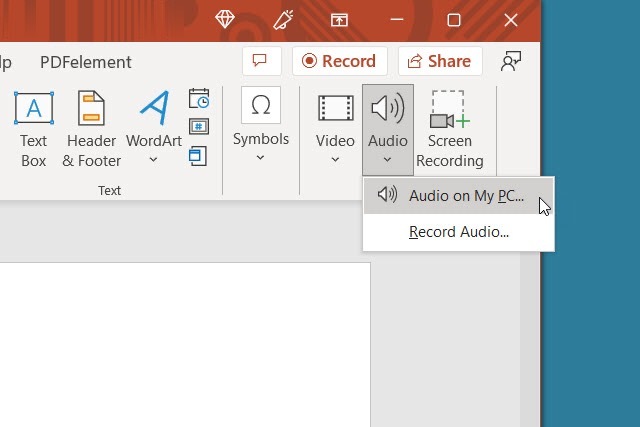
Etapa 4: Luego verás un ícono de audio en la diapositiva de la canción.
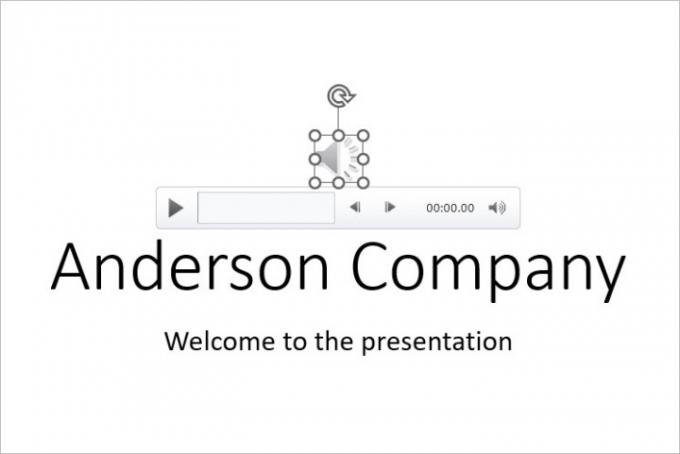
Paso 5: Utilizar el Jugar botón para escuchar y el Reproducción pestaña para ajustar las opciones de reproducción.

descargar musica gratis
Tal vez tengas en mente el tipo de canción que deseas, pero no tengas una copia guardada en tu computadora. Existen algunos recursos en línea para obtener canciones libres de derechos para presentaciones sin costo alguno.
Fesliyan Studios Inc.: Elija un género en la parte superior, como comercial, alegre, triste o relajante. presione el Jugar para escuchar, luego consulte las versiones alternativas donde estén disponibles. Elegir Descargar para conseguir la canción.
elegido: Verá una gran cantidad de canciones para presentaciones, desde alegres hasta suaves. Cuando escuches la canción que deseas, selecciona Descargar > Descarga gratis.
Nube de sonido: Si ya escuchas SoundCloud, esta es una buena opción para presentaciones musicales. Escriba "descargas gratuitas" o similar en el cuadro de búsqueda y revise los resultados. Cuando encuentres la canción que deseas, selecciona Más o los tres puntos para descargar la melodía.
Si también puedes encontrar música libre de derechos en YouTube, existen varias formas de descargar MP3 de YouTube.
Una vez que descargue una de estas canciones, guárdela en su dispositivo y simplemente cárguela en la presentación de diapositivas como se describe anteriormente.
Grabe música mientras crea la presentación de diapositivas.
Si tienes la suerte de tener talento musical, puedes usar tus habilidades para grabar una canción directamente en PowerPoint. Calienta tus cuerdas vocales o toma tu guitarra y haz tu propia música de presentación.
Paso 1: Abra su presentación de PowerPoint y seleccione una diapositiva para grabar la música.
Paso 2: Ve a la Insertar y elija la flecha desplegable para Audio en el lado derecho de la cinta.
Paso 3: Elegir Grabar audio. Nota: Debe tener un micrófono incorporado o externo para su computadora.

Etapa 4: Cuando aparezca el cuadro Grabar sonido, seleccione el icono rojo redondo Registro botón para comenzar a grabar.
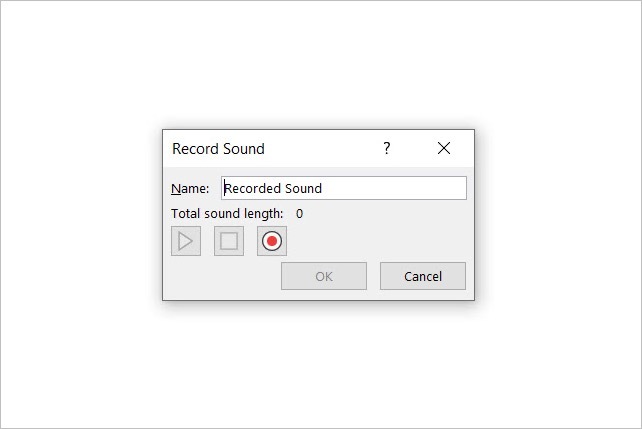
Paso 5: presiona el cuadrado Detener botón cuando termines. Para escuchar la grabación, presione el botón verde Jugar botón.

Paso 6: Cuando termines, selecciona DE ACUERDO para insertarlo en la diapositiva.

Paso 7: Luego verá el ícono de audio como si fuera un archivo de audio insertado. presione el Jugar Botón para escuchar la grabación.
Agregar un video fuera de pantalla
A veces la canción ideal para una situación se adjunta a un vídeo. Si bien actualmente no puedes simplemente reproducir el audio y probablemente no quieras el video como parte de tu presentación, existe una solución para incluir esa melodía en tu programa.
Paso 1: Abra su presentación de PowerPoint y seleccione una diapositiva para agregar el video.
Paso 2: Ve a la Insertar y elija la flecha desplegable para Video en el lado derecho de la cinta.
Paso 3: Elegir Este dispositivo, Vídeos de archivo, o Vídeos en línea y sigue las indicaciones para insertar el vídeo.

Etapa 4: Cuando el video aparezca en la diapositiva, arrastre una esquina o borde para hacerlo más pequeño y luego arrástrelo fuera de la diapositiva hacia uno de los lados.
Esto le permite reproducir el video para escuchar el audio pero no ver el video en su presentación de diapositivas.
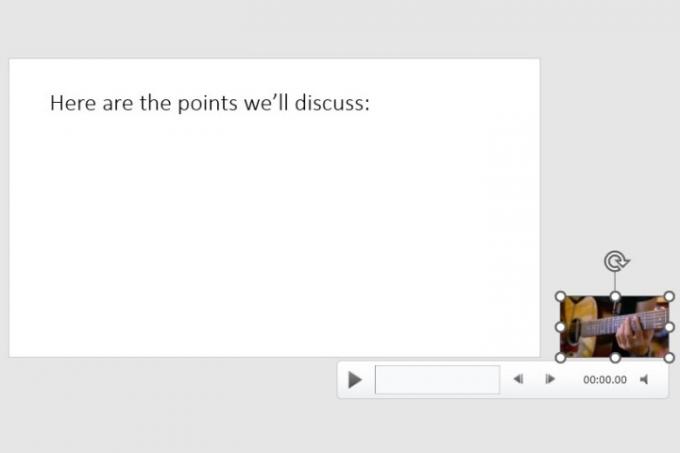
Paso 5: Selecciona el vídeo y utiliza el Reproducción pestaña para ajustar las opciones para reproducirlo al hacer clic en la diapositiva o automáticamente.
Reproduce la canción o úsala como música de fondo.
Una vez que agregue la música a PowerPoint, puede configurarla para que se reproduzca en una sola diapositiva o que dure toda la presentación.
Paso 1: Vaya a la diapositiva que contiene la música y selecciónela.
Nota: Si desea que la música se reproduzca de fondo durante toda la presentación de diapositivas, probablemente querrá el archivo en la primera o segunda diapositiva según sus preferencias.
Paso 2: Dirígete al Reproducción y elija reproducir la canción con la diapositiva o como música de fondo.
Paso 3: Para reproducir la canción sólo en esa diapositiva, elija el Comenzar cuadro desplegable en el Opciones de audio sección de la cinta y elige cómo quieres que comience la música. Puedes elegir En secuencia de clic, Automáticamente, o Cuando se hace clic en. Cuando avanzas a la siguiente diapositiva, la canción deja de reproducirse.
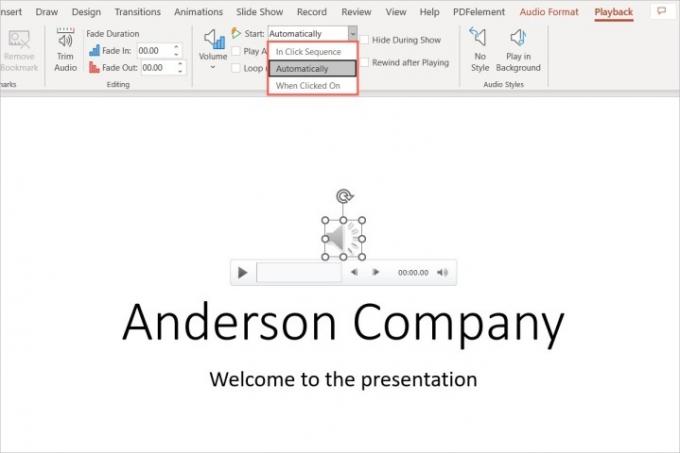
Etapa 4: Para reproducir la canción durante toda la presentación, seleccione Reproducir en segundo plano en el Estilos de audio sección. Esto marca automáticamente las casillas para Reproducir entre diapositivas y Vueltas hasta parar. También puedes elegir una opción en el Comenzar cuadro desplegable para saber cómo comenzar a reproducir la canción.
Tenga en cuenta que esto solo funciona con archivos de audio, no con el método de archivo de video descrito anteriormente.

Paso 5: Ajuste cualquier otra opción en el Reproducción pestaña según su preferencia. Puede aumentar o disminuir el volumen, rebobinar la canción después de reproducirla o agregar un efecto de aparición o desaparición gradual.
Recuerda practica tu presentación después de agregar la música para asegurarse de que suene como desea. También podrías considerar agregar subtítulos para personas con discapacidad auditiva.
Recomendaciones de los editores
- PowerPoint utilizará ChatGPT para crear presentaciones de diapositivas completas para usted
- ¿Usar Office? Tu PC podría estar en riesgo debido a este cambio de Microsoft
- No hagas otro PowerPoint sin conocer estos 3 trucos
- Cómo imprimir una presentación de PowerPoint con notas
- Cómo insertar un vídeo de YouTube en PowerPoint
Mejora tu estilo de vidaDigital Trends ayuda a los lectores a mantenerse al tanto del vertiginoso mundo de la tecnología con las últimas noticias, reseñas divertidas de productos, editoriales interesantes y adelantos únicos.




